第二章 SAP BW客户端的安装和操作
第二节 BW工作台主要操作界面
1.BW服务器的配置
BW服务器的配置有下列两种方法:
·在已配置好与BW服务器连接的电脑中,复制C盘Windows目录下的文件saplogon.ini,然后粘贴到本机的C盘Windows目录下。
·手工建立和每一个BW服务器的连接。
下面演示手工建立连接的操作步骤:
1)单击Start→Programs→SAP Front End→SAP Logon启动SAP,登录和配置客户端,如图2-7所示。也可以双击桌面上的SAP Logon快捷方式,如图2-8所示。
2)在“系统”选项卡中单击“新建项目”按钮,如图2-9所示。
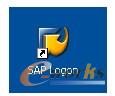
图2-8 SAP登录图标

图2-9 新建项目
3)在弹出的 “创建新系统条目”窗口中单击“下一步”按钮,如图2-10所示。
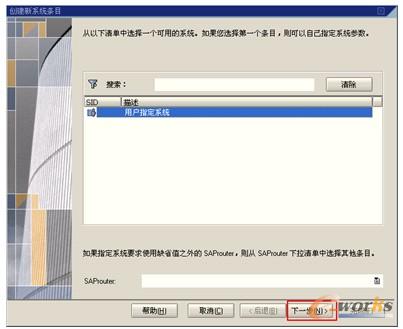
图2-10 新建项目—下一步
4)系统切换到“连接”界面, 在“系统连接参数”中按图2-11所示输入参数,然后单击“完成”按钮。
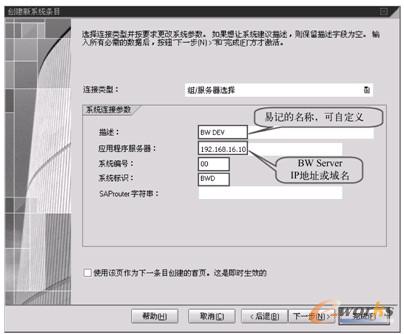
图2-11 新建项目—输入系统连接参数
·描述:可以自定义易记的名称。
·应用程序服务器:可以是BW Server的IP地址或域名。
·系统编号:输入系统编号,一般是两位。
·系统标识:输入系统标识,一般是三位。
5)系统回到“SAP Logon”窗口,可以看到新建项目已显示,如图2-12所示。

图2-12 新建项目—完成
注意:“更改项目”按钮用于修改参数设置;“删除项目”按钮用于删除无用连接。
6)可以继续单击“新建项目”按钮,添加更多服务器,如质量保证机和生产机。







